| |
|
.NET TIPS
コード・スニペットを素早く挿入するには?[VS 2005のみ、C#、VB]
デジタルアドバンテージ 一色 政彦
2006/04/14 |
 |
|
Visual Studio 2005(VS 2005)には、繰り返し利用するパターン化されたコードを簡単に挿入するための「コード・スニペット」という機能が搭載されている。
コード・スニペットを利用するには、基本的に、コード・エディタ上で右クリックしてコンテキスト・メニューを開き、そこから[スニペットの挿入]を選択するか、メニュー・バーの[編集] −[IntelliSense]を開き、そこから[スニペットの挿入]を選択すればよい*1。また、ショートカット・キーを利用してコード・スニペットを挿入するならば、[スニペットの挿入]コマンドは[Ctrl]+[K]キーを押し、続けて[X]キーを連続で押せばよい(以降、「[Ctrl]+[K]、[X]キー」のように表記)*2。
|
*1 C#には[スニペットの挿入]だけでなく、[ブロックの挿入]というコマンドもある。これを実行すると、選択された範囲のテキストを囲んで(=surround-with)その上と下にコード・スニペットを挿入できる。例えば、ある範囲のテキスト・ブロックを「#region〜#endregion」で囲みたい場合には、その範囲のテキストを選択して[ブロックの挿入]を実行すればよいわけだ。ただし既定で用意されているブロックは、基本的にスニペットとしても登録されているため、わざわざ[ブロックの挿入]を選択する必要性はほとんどない。 |
| *2 C#の[ブロックの挿入]コマンドを実行するには、[Ctrl]+[K]、[S]キーを押せばよい。[Ctrl]+[K]キーは、主に[編集]関連のコマンドに使われるショートカット・キーで、その後に続く[X]キーは「eXpansionコード・スニペット」(=通常のスニペット。「Expansion Templates」とも呼ばれる)を意味し、[S]キーは「Surround Withコード・スニペット」(=ブロック。「Surround With IntelliSense」とも呼ばれる)を意味する。 |
しかしこれ以外にもコーディングしながら素早くコード・スニペットを挿入する方法がある。それがショートカット名を使ったコード・スニペットの挿入だ。
ショートカット名を使ってコード・スニペットを挿入する方法
例えば[プロパティの定義]を挿入するコード・スニペットのショートカット名は、C#では「prop」として、Visual Basic(VB)では「property」として登録されている。
この情報は、Visual Studio 2005 IDEのメニュー・バーから[ツール] −[コード スニペット マネージャ]を選択して[コード スニペット マネージャ]ダイアログを表示し、該当のコード・スニペット項目を選択すれば参照できる。次の画面は実際にそれを行っているところだ。
 |
| [コード スニペット マネージャ]でのショートカット名の確認 |
| [コード スニペット マネージャ]で該当のコード・スニペット項目を選択すれば、そのショートカット名を参照できる。 |
| |
 |
「Visual Basic」言語のコード・スニペットの中の[共通コード パターン] −[プロパティとプロシージャ] −[プロパティの定義]を選択したところ。 |
| |
 |
ショートカット名として「Property」が表示される。 |
|
実際にこの[プロパティの定義]スニペットをコードに挿入するには、次の画面のように、C#なら「prop」、Visual Basicなら「property」を入力して、続けて[TAB]キーをたたけばよい。
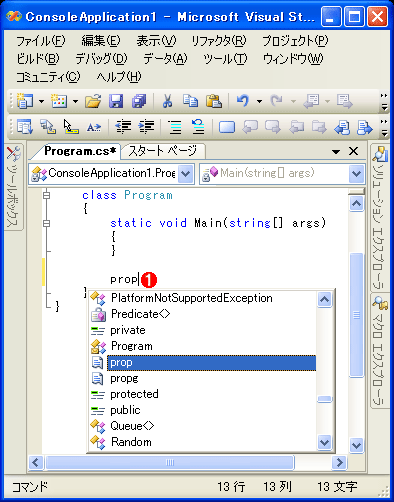 |
 |
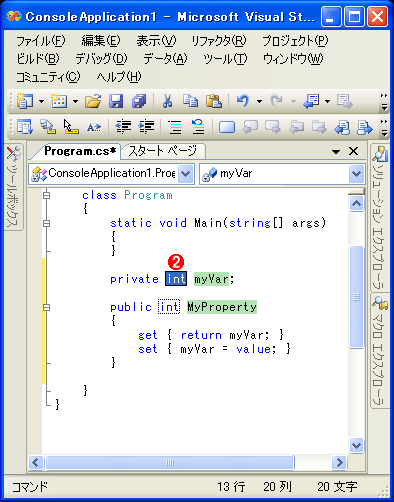 |
| C#におけるショートカット名によるコード・スニペットの挿入 |
| 「prop」というショートカット名を入力して[プロパティの定義]のコード・スニペットを挿入しているところ。 |
| |
 |
「prop」を入力して、[TAB]キーを押す。すると?のようなコード・スニペットが挿入される。 |
| |
 |
コード・スニペット機能では、編集が必要な個所が色付けされる。スニペットを挿入した直後は、[TAB]キーを押すごとにこの色付けされた個所をカーソルが移動するので、適宜コードを編集しながら何度か[TAB]キーを押していくだけでコードの編集が完了する。 |
|
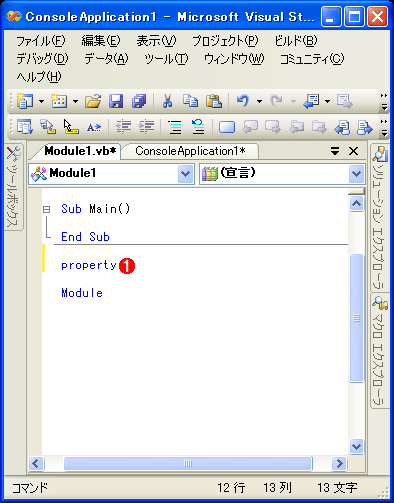 |
 |
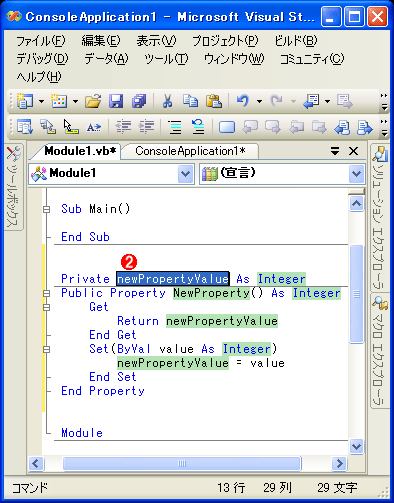 |
| Visual Basicにおけるショートカット名によるコード・スニペットの挿入 |
| 「property」というショートカット名を入力して[プロパティの定義]のコード・スニペットを挿入しているところ。 |
| |
 |
「property」を入力して、[TAB]キーを押す。すると?のようなコード・スニペットが挿入される。 |
| |
 |
コード・スニペット機能では、編集が必要な個所が色付けされる。スニペットを挿入した直後は、[TAB]キーを押すごとにこの色付けされた個所をカーソルが移動するので、適宜コードを編集しながら何度か[TAB]キーを押していくだけでコードの編集が完了する。 |
|
Visual Studio 2005のC#およびVBに既定で用意されているコード・スニペットが持つショートカット名の一覧表を別ページに示しておく。
これらすべてを覚える必要はないが、よく使うものだけは記憶しておくといくらか作業効率が増すのではないだろうか。
利用可能バージョン:.NET Framework 2.0のみ
カテゴリ:Visual Studio 2005 処理対象:IDE |
|
|
generated by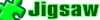
|
|
Insider.NET 記事ランキング
本日
月間


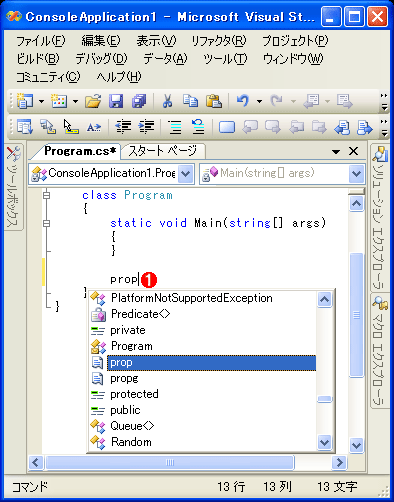
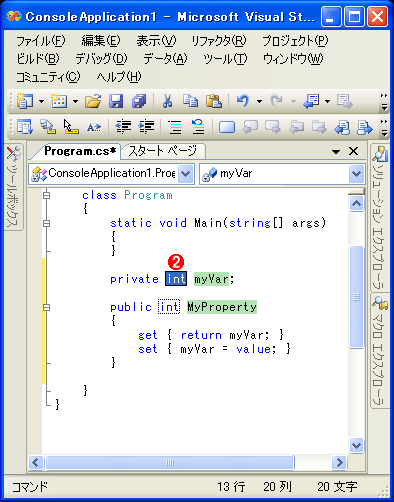
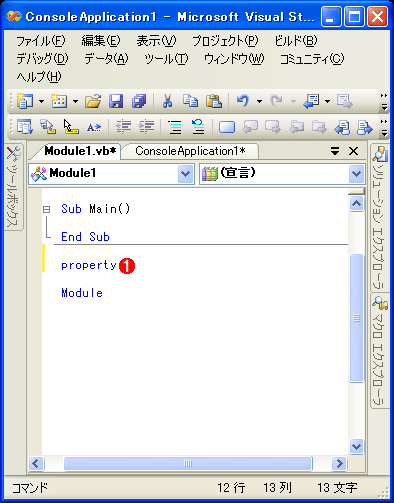
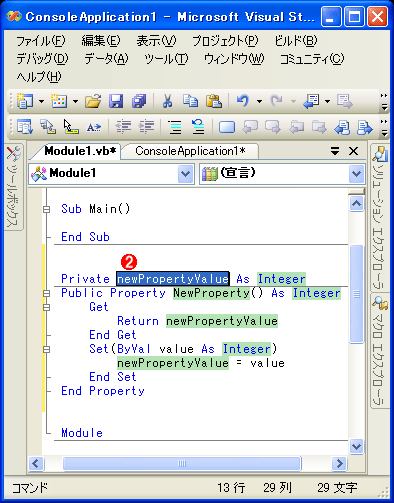
![]()




